[QTS 4.2] Как дать прямую ссылку на скачивание данных с хранилища QNAP?
Для того чтобы дать прямую ссылку на скачивание файла или папки с хранилища
QNAP другому пользователю, зайдите в File Station и выберите один или несколько
элементов для создания ссылки.
Кликните по ней правой клавишей мыши. В появившемся меню выберите пункт
Раздача.
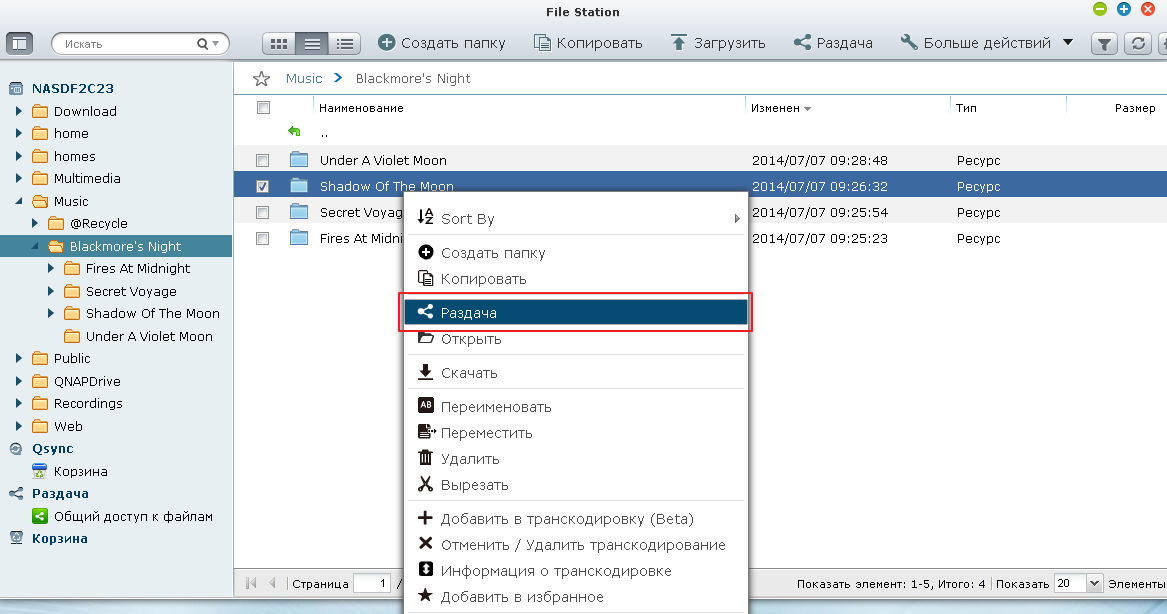

Зайдите в раздел Настройки.
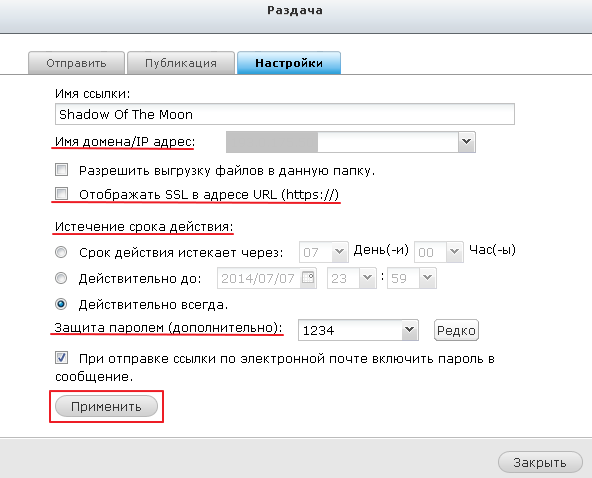

- В меню имя домена/IP адрес выберите из ниспадающего меню глобальный Интернет-адрес, адрес в локальной сети, имя в сервисе myQNAPcloud или введите адрес зарегистрированного домена.
- Поставьте галочку Отображать SSL в адресе URL, если необходимо добавить функцию проверки сертификата при обращении по ссылке.
- Добавьте пароль на ссылку, если это необходимо. Нажмите на кнопку Редко, чтобы сгенерировать пароль, либо укажите пароль вручную. Пароль может содержать от 1 до 16 символов (цифры 0-9 и буквы a-z, A-Z).
- Нажмите кнопку Применить.
На закладке Публикация вы можете ввести текст темы и сообщения,
которые будут сопровождать электронное письмо.
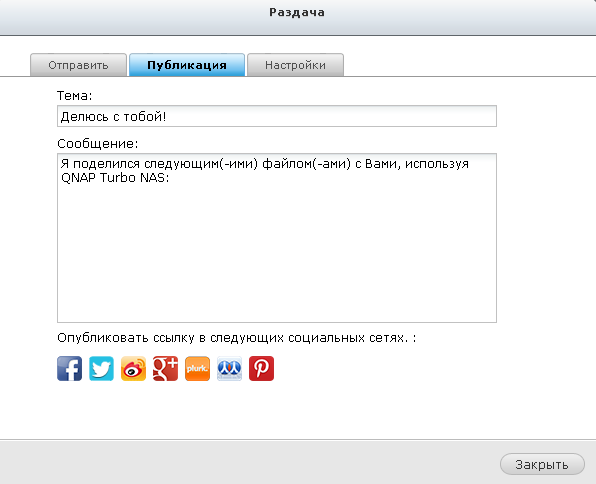

Простым нажатием на ярлык вы можете опубликовать ссылку и сообщение в популярных
социальных сетях таких как Twitter, Google +.
Зайдите в меню Отправить.
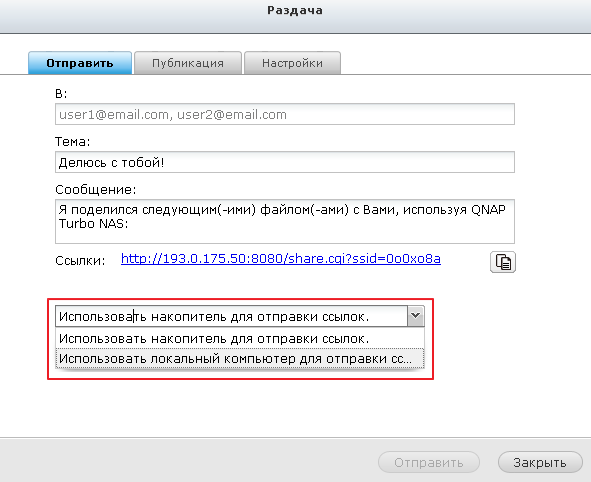

- Укажите e-mail адрес получателя.
- Вы можете исправить здесь тему и текст сообщения.
-
В строке Ссылки сгенерирован окончательный вид прямой
ссылки на необходимый ресурс. Вы можете скопировать его в буфер обмена,
нажав на кнопку

 . Данная
операция полезна если вы не собираетесь отправлять e-mail, а намерены
передать ссылку другим способом, через ICQ, Skype или используя другие
программы.
. Данная
операция полезна если вы не собираетесь отправлять e-mail, а намерены
передать ссылку другим способом, через ICQ, Skype или используя другие
программы.
- В падающем меню вы можете выбрать источник для отправки письма.
- Использовать накопитель для отправки ссылок – позволяет
отправить письмо непосредственно с хранилища, если у вас настроен SMTP-сервер.
Пример настройки можно найти
здесь и
здесь.
- Использовать локальный компьютер для отправки сообщения
– позволит вам отправить письмо при помощи обычных почтовых клиентов вроде
The BAT и Microsoft Outlook.
Нажмите Отправить, чтобы начать отправку. Начнется выполнение
отправки. Подождите некоторое время.
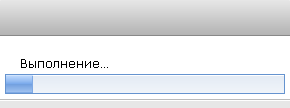

На почтовый ящик абонента придет сообщение.


Откроется тело письма. Кликните на ссылку.
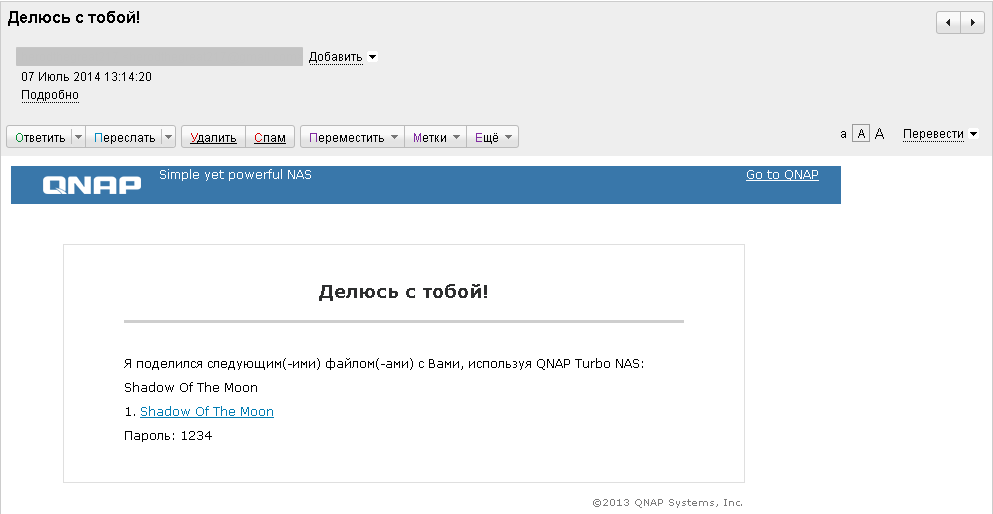

Так как мы установили пароль на ссылку, откроется окно ввода пароля.
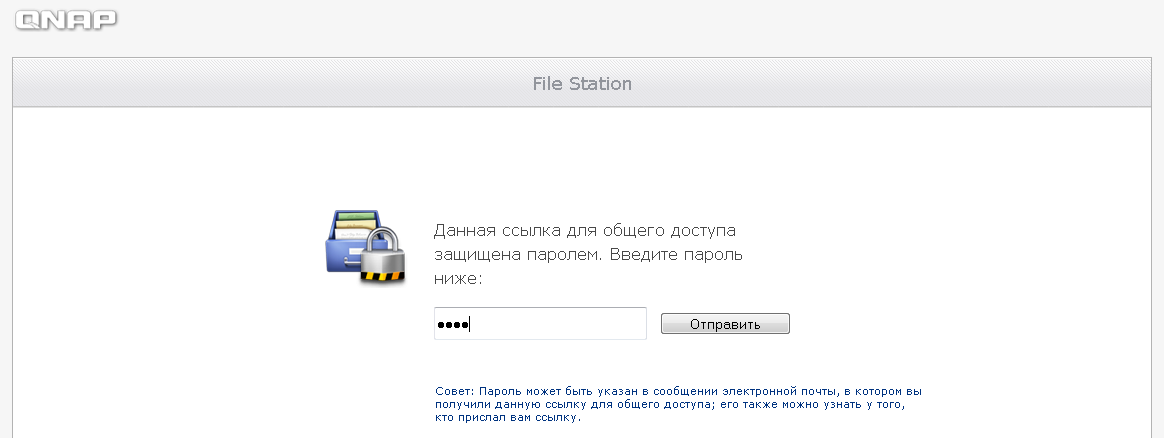

Введите пароль и нажмите Отправить. Вы попадаете в меню
для скачивания файлов и папок.
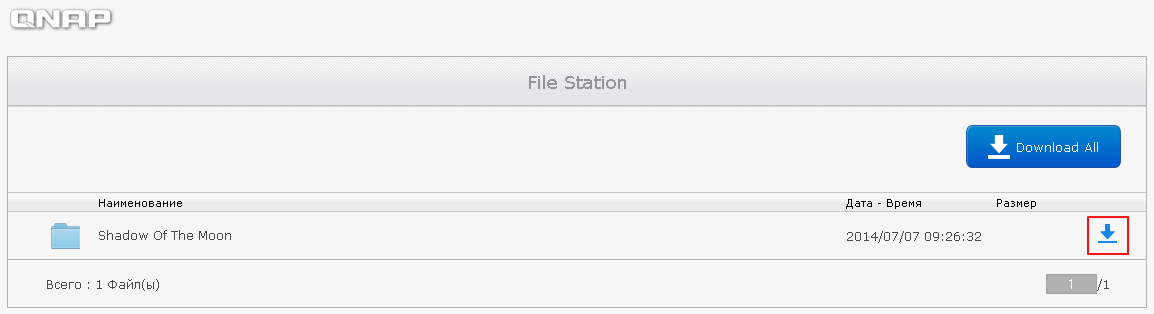

Нажмите 
 , чтобы
скачать элемент, или
Download All, чтобы
скачать все элементы.
, чтобы
скачать элемент, или
Download All, чтобы
скачать все элементы.

 , чтобы
скачать элемент, или
Download All, чтобы
скачать все элементы.
, чтобы
скачать элемент, или
Download All, чтобы
скачать все элементы.
Также вы можете нажать на имя папки, чтобы посмотреть содержимое и выбрать
необходимые элементы для скачивания.
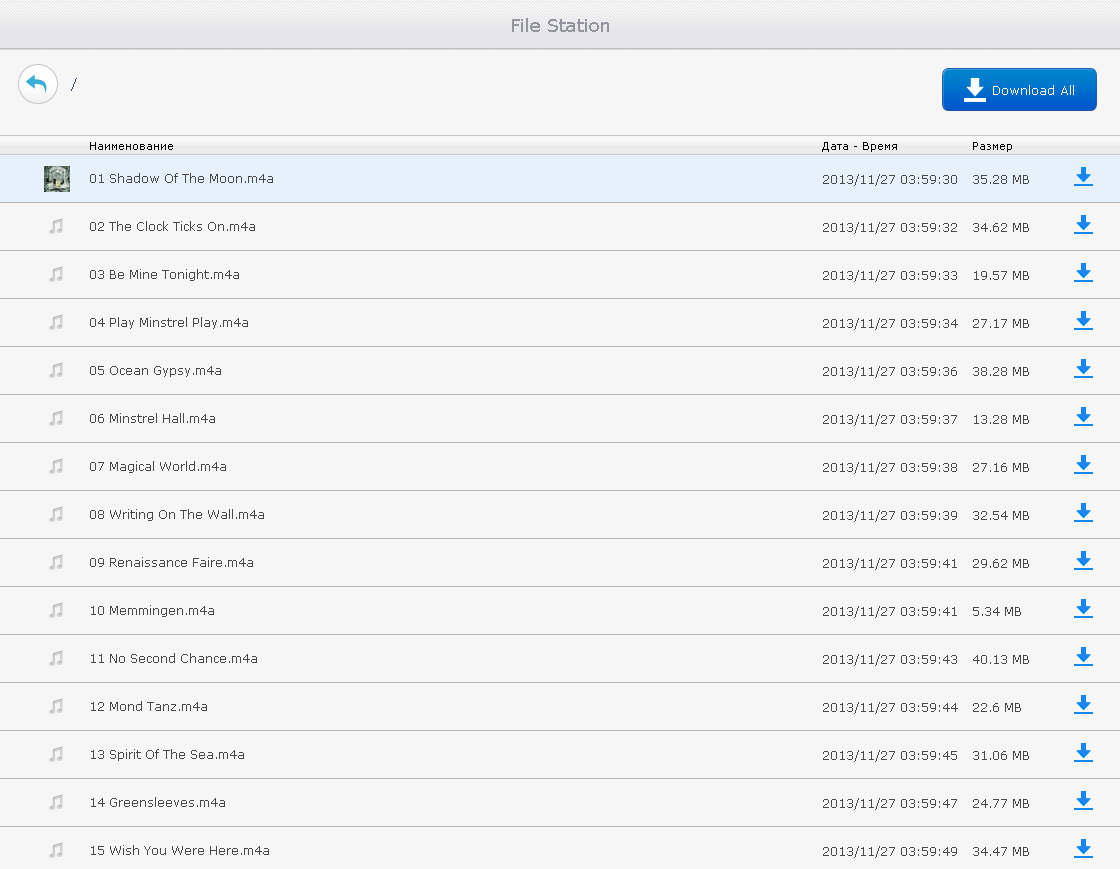

Скачивание из данного меню происходит также как и из предыдущего.
KB-4050